Recentemente comprei uma nova TV Hisense. Minha antiga TV estava desistindo de mim e ouvi elogios sobre a Hisense TV. Estou até agora feliz com a compra.
Então, ontem à noite tivemos uma reunião de família e estávamos todos sentados ao redor da TV assistindo fotos da viagem que fiz com meus pais no meu telefone.
Foi quando me ocorreu que poderíamos apreciar as belas fotos em uma tela maior se eu pudesse transmitir o conteúdo do meu telefone Android para a TV.
Então, pesquisei na internet e encontrei algumas coisas interessantes relacionadas ao tema.
Reuni uma lista de coisas que me ajudaram a poupar o trabalho de procurar maneiras de transmitir o conteúdo do seu telefone na sua TV Hisense.
Para espelhar a tela da Hisense TV, você pode usar o aplicativo Anyview Cast ou o aplicativo Remote Now. Um iPhone pode ser espelhado na tela usando o AirPlay. Você também pode usar um adaptador HDMI para Lightning para espelhar o conteúdo do seu telefone.
Além desses métodos, também mencionei as maneiras pelas quais você pode espelhar a tela do seu PC / Laptop na TV Hisense usando o Google Chrome e o Chromecast.
Também discuti vários outros aplicativos alternativos de espelhamento de tela
Espelhe a tela do seu smartphone usando o Anyview Cast


O Anyview cast é um recurso das Smart TVs Hisense que permite conectar dispositivos como smartphones, tablets etc. à sua TV.
Ele espelha o conteúdo da janela do seu smartphone diretamente na sua TV e isso inclui tudo o que aparece no seu smartphone.
Basicamente, transforma sua TV em uma segunda tela de smartphone, mas maior.
Para espelhar seu smartphone usando o Anyview cast, siga as etapas abaixo mencionadas:
- Antes de mais nada, certifique-se de que a TV Hisense e seu smartphone estejam conectados à mesma rede.
- Agora, abra o aplicativo Anyview Cast na sua TV ou toque no botão de entrada no controle remoto da TV e selecione 'Anyview Cast'.
- Vá para as configurações sem fio do seu telefone e selecione a opção 'Transmitir'.
- A partir daí, procure o dispositivo tocando nos três pontos.
- Você poderá ver um pop-up 'Hisense TV', toque nele.
- Seu telefone agora será espelhado automaticamente na sua TV Hisense.
Espelhe a tela do seu smartphone usando o RemoteNOW
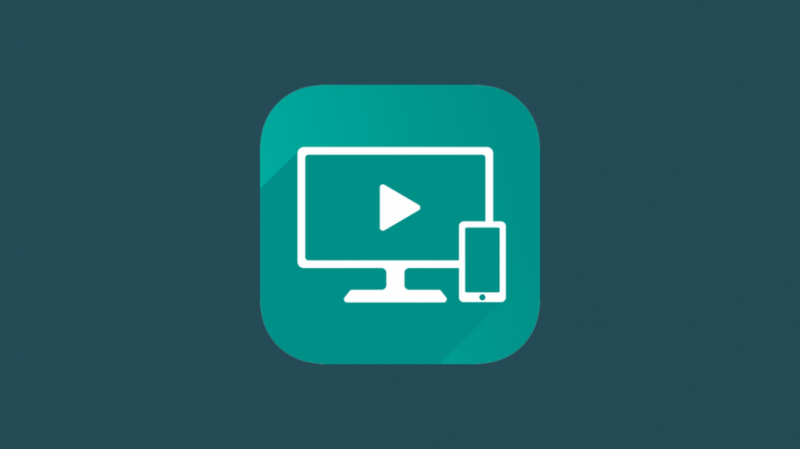
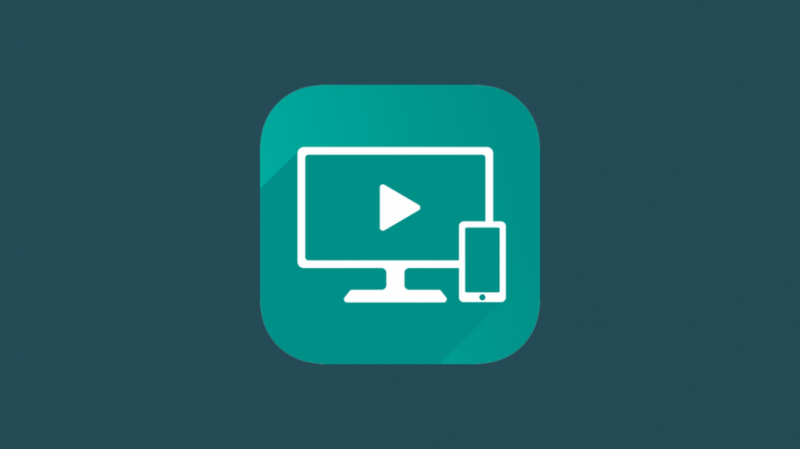
RemoteNOW é outro aplicativo embutido que permite transmitir o conteúdo do seu smartphone para sua TV.
Mas este aplicativo não espelha totalmente o conteúdo do seu telefone.
Para espelhar a tela do seu smartphone usando o aplicativo RemoteNOW, siga as etapas mencionadas abaixo.
- O primeiro passo é o mesmo para todos, você terá que garantir que seu SmartPhone e sua TV Hisense estejam todos conectados à mesma rede.
- Baixe o aplicativo RemoteNOW em seu telefone usando AppStore ou PlayStore se você ainda não o tiver instalado em seu smartphone.
- O aplicativo registrará automaticamente seu Hisense se a TV e o Smartphone estiverem conectados à mesma rede.
- Uma vez feito isso. Você poderá transmitir o conteúdo do seu smartphone para sua TV.
Espelhe a tela do seu iPhone na TV Hisense usando o AirPlay
AirPlay é um novo recurso do iPhone que permite espelhar o conteúdo do seu iPhone em uma Apple TV ou em qualquer TV compatível com AirPlay.
Para espelhar a tela do seu iPhone na TV Hisense usando o AirPlay, siga as etapas a seguir:
- Certifique-se de que o iPhone e a Hisense Smart TV estejam conectados à mesma rede doméstica.
- Abra o aplicativo AirPlay na sua TV, caso não tenha, baixe o aplicativo no site oficial.
- Enquanto estiver nisso, ative o recurso AirPlay no seu iPhone abrindo o 'Centro de Controle' do seu iPhone.
- Quando o menu aparecer, selecione a opção AirPlay.
- Uma lista de dispositivos habilitados para AirPlay que estão disponíveis em sua rede aparecerá na tela, toque no nome da sua TV.
- Em alguns casos, será solicitado que você insira um código para fazer a conexão, nesse caso basta inserir o código que é exibido na sua TV.
- Agora você poderá espelhar com sucesso o conteúdo do seu iPhone na sua TV.
Espelhe a tela do seu iPhone na TV Hisense usando um adaptador HDMI para Lightning


Se você não possui um AirPlay, ainda existem muitas maneiras diferentes de espelhar seu iPhone em uma TV Hisense.
Um desses métodos é usar um adaptador HDMI para Lightning para conectar seu iPhone à TV Hisense.
- Obtenha uma porta de adaptador HDMI-para-Lightning, estes são adaptadores que contêm uma porta HDMI em uma extremidade e uma porta Lightning para iPhone na outra extremidade.
- Conecte o relâmpago ao seu iPhone.
- Conecte o cabo HDMI à porta HDMI livre da sua TV Hisense e a outra extremidade ao adaptador.
- Ligue a TV e pressione o botão de entrada no controle remoto da TV Hisense.
- Agora, a tela exibirá um menu contendo várias opções de entrada.
- Selecione a porta HDMI à qual você conectou seu adaptador.
- Sua TV agora está conectada ao seu iPhone.
Transmita a tela do seu telefone para a Hisense TV usando o Chromecast
O Chromecast permite espelhar o conteúdo do navegador google chrome em execução no seu computador, bem como o conteúdo exibido em alguns dispositivos Android.
Para transmitir a tela do seu telefone para a Hisense TV usando o Chromecast:
- Altere sua fonte de entrada para HDMI pressionando o botão de entrada no controle remoto da TV Hisense.
- Abra o aplicativo Google Home no seu Android e toque no botão '+' localizado no canto superior esquerdo do aplicativo.
- Selecione a opção 'Configurar dispositivo' e clique na opção 'Configurar novos dispositivos na sua casa'.
- Feito isso, ele começará a procurar dispositivos Chromecast próximos.
- Quando o Chromecast for encontrado, clique em continuar.
- Um código aparecerá na sua TV e no seu telefone, se o código na TV corresponder ao seu telefone, clique em 'Esse é o meu código' no aplicativo Chromecast.
- O Google Chromecast agora está pronto para transmitir, você pode transmitir a tela do seu dispositivo Android nas configurações.
Espelhe a tela do seu PC com Windows 10 na TV Hisense
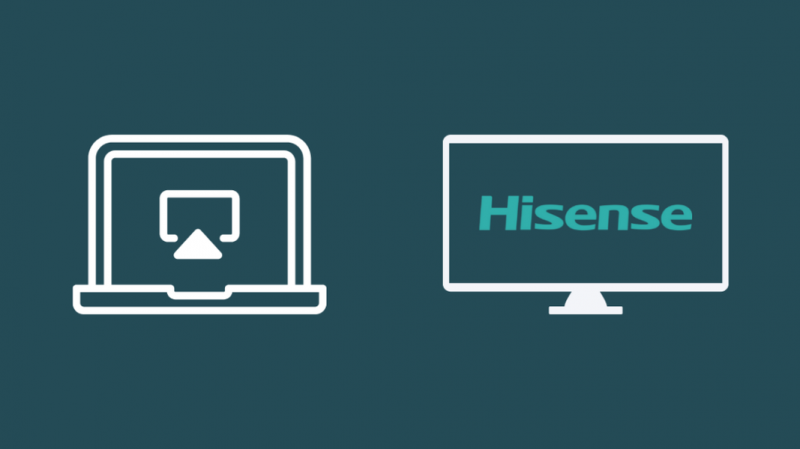
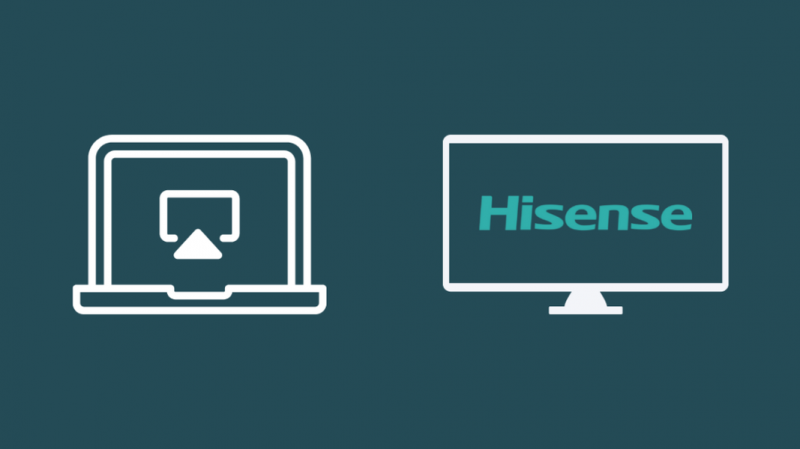
O Windows 10 permite que você transmita o conteúdo do seu PC para a sua TV Hisense.
Para fazer isso, siga as etapas abaixo mencionadas.
- Clique no botão 'Projeto' encontrado na barra 'Ação e notificação' do seu PC com Windows 10.
- Um menu aparecerá com quatro opções, a saber: 'PC Screen Only', 'Duplicate', 'Extend' e 'Second Screen Only'. A partir daí, escolha as opções 'Duplicar' ou 'Somente segunda tela', pois são as únicas que permitem transmitir a tela do Windows 10 na TV Hisense.
- Depois que a opção necessária for selecionada, clique no botão Conectar ao monitor sem fio no botão da tela.
- Uma lista de dispositivos compatíveis aparecerá na tela na qual você pode espelhar a tela do Windows 10 PC ou laptop.
- Selecione o nome da sua TV nessa lista, a transmissão começará automaticamente na sua TV Hisense.
Espelhe a tela do seu PC na TV Hisense usando o Google Chrome
Você pode usar o google chrome para transmitir o conteúdo do seu PC/laptop Windows ou Mac na TV Hisense.
O processo é bastante simples, tudo o que você precisa fazer é seguir os passos mencionados abaixo, um por um.
- Abra o Google Chrome no seu PC/Laptop Windows ou Mac. Faça o download se você ainda não tiver.
- Certifique-se de que seu PC/Laptop e a TV Hisense estejam todos conectados à mesma rede.
- No google chrome, clique nos três pontinhos presentes no canto superior direito da tela.
- Selecione a opção 'Transmitir' na lista.
- Uma lista de dispositivos compatíveis com Chromecast aparecerá na tela, selecione o nome da sua TV nessa lista para começar a transmitir.
Existem três tipos de transmissão disponíveis via Google Chrome.
A opção Cast Tab permite que você transmita apenas essa aba específica.
A opção Cast Desktop transmitirá toda a tela do seu PC ou laptop na sua TV.
O modo Cast File permite transmitir vídeos e arquivos de áudio, ao escolher esta opção, você deverá selecionar o arquivo que deseja reproduzir na tela da TV Hisense.
Aplicativos alternativos de espelhamento de tela para TV Hisense
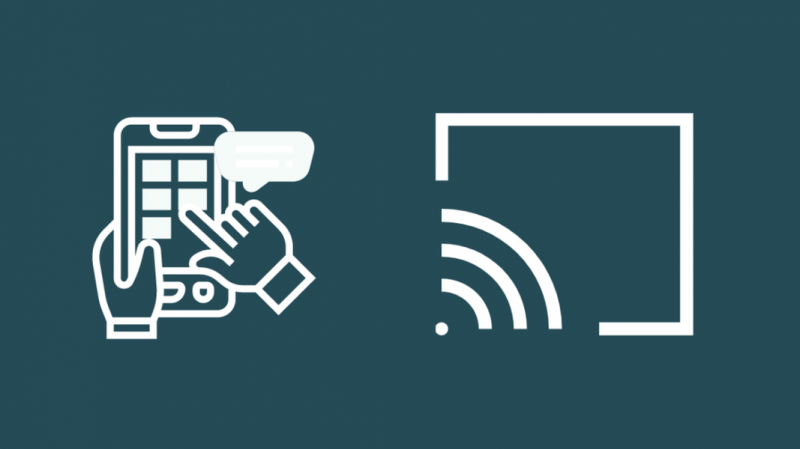
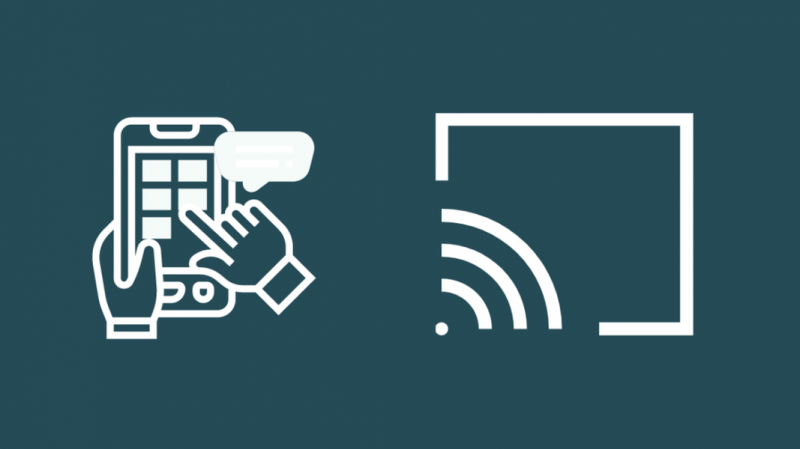
Se nenhum dos métodos de espelhamento de tela mencionados acima funcionar para você, não se preocupe, existem tantas outras opções disponíveis que você pode experimentar.
Existem tantos aplicativos disponíveis na internet que tornarão mais fácil para você espelhar o conteúdo do seu telefone ou laptop/PC na TV Hisense.
TV AirBeam
A Airbeam TV permite que você transmita seus dispositivos Apple para a TV Hisense sem fio sem comprometer a qualidade da imagem.
Tudo o que você precisa fazer é baixar o aplicativo AirBeam TV na loja de aplicativos da sua TV e abri-lo.
Você pode ver uma opção 'Iniciar espelhamento' na página principal do aplicativo, clique nela e, em seguida, o espelhamento de tela começará.
mestre do espelho
O Mirror Meister também permite que você transmita o conteúdo do seu iPhone, iPad, etc. para sua TV Hisense.
O que o diferencia de outros aplicativos é que você pode transmitir vários dispositivos que não estão limitados a um tipo específico ao mesmo tempo.
Para realizar o espelhamento de tela, baixe o aplicativo na AppStore.
Abra o aplicativo e instale os drivers de áudio clicando no botão 'Saiba como reproduzir som na TV' no aplicativo.
Este é responsável por transmitir o som para a sua TV.
Depois disso, clique em 'Iniciar espelhamento', pois isso iniciará o espelhamento de tela na sua TV.
Além disso, certifique-se de ter ativado o som na TV.
Conclusão
O espelhamento de tela não é tão difícil se você tiver as ferramentas certas. Espero que você tenha achado este artigo útil e tenha tirado todas as suas dúvidas.
Mas, antes de prosseguir, você deve tomar nota de certas coisas que acredito que serão úteis para você.
O Anyview cast usa uma conexão Wi-Fi para espelhar sem fio o conteúdo do seu smartphone na sua TV.
Você deve anotar o nome da sua Hisense Smart TV ao procurá-la nas redes sem fio, porque às vezes ela pode não ser mencionada como Hisense Smart TV.
Além disso, certifique-se de que sua TV esteja próxima.
O recurso AirPlay está disponível apenas nos modelos de iPhone mais recentes, incluindo o iPhone 13/12/11/XS/XR.
Se você não possui o modelo mais recente de um iPhone, basta baixar o aplicativo na AppStore.
Se você tiver um aplicativo compatível com o Chromecast, tudo o que você precisa fazer é tocar no botão transmitir para transmitir o conteúdo da sua TV Hisense.
Caso você tenha dificuldade em encontrar a opção do projeto, pressione 'Tecla Windows + P' para abrir a barra de ação de projeção contendo várias opções.
Por padrão, ‘Cast Tab’ é selecionado quando você tenta transmitir a tela do Windows PC/Laptop usando o Google Chrome.
O aplicativo Mirror Meister é compatível com os modelos de TV Hisense fabricados após
2014 junto com Android e Roku TV.
Você também pode gostar de ler
- Hisense é uma boa marca: fizemos a pesquisa para você
- Como saber se tenho uma Smart TV? Explicador detalhado
- Um iPhone pode espelhar em uma TV Sony: fizemos a pesquisa
- Como saber se tenho uma Smart TV? Explicador detalhado
perguntas frequentes
Como faço para ativar o compartilhamento de conteúdo na minha TV Hisense?
Você pode usar aplicativos como Anyview Cast, Remote Now, etc. para realizar o compartilhamento de conteúdo sem fio ou usar um cabo HDMI.
A Hisense TV tem AirPlay?
A TV Hisense não possui AirPlay. No entanto, você pode baixar o aplicativo na loja.
Onde está o código AirPlay em uma TV Hisense?
O código será exibido na tela da sua TV quando você pressionar o ícone de espelhamento de tela no aplicativo.
A TV Hisense tem Bluetooth?
Sim, a maioria das TVs Hisense vem equipada com Bluetooth.
